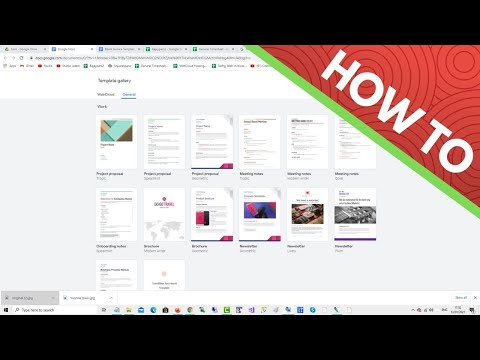Gennem denne vejledning lærer du, hvordan du opretter en bootbar OS X -installationsdisk ved hjælp af DiskMaker X -applikationen. Du vil også downloade OS X El Capitan Installer fra Mac App Store. Installationsprogrammet, du opretter, kan bruges til at installere OS X El Capitan 10.11 på enhver berettiget Mac -computer. Dette er et mere kloster og mindre tidskrævende måde at installere OS X El Capitan på flere maskiner, giver dig en praktisk nøddisk og muliggør en ny OS X -installation.
Trin
Del 1 af 3: Forberedelse af softwaren

Trin 1. Download et program, f.eks. DiskMaker X, som giver dig mulighed for at lave en bootbar OS X -disk
Installer det på din computer.

Trin 2. Åbn Mac App Store:
- Du kan gøre dette ved at gå til Launchpad.
- Eller ved at trykke på ⌘ Cmd -tasten og mellemrumstasten på tastaturet og skrive "App Store".

Trin 3. Søg i øverste højre hjørne efter “El Capitan
”
- Klik på appen kaldet OS X El Capitan.
- Klik på knappen "Download".
- Hvis du får en pop op, der siger "Vil du fortsætte", skal du klikke på Fortsæt for at fortsætte med denne vejledning.
- Du skal indtaste dine iTunes -legitimationsoplysninger for at downloade installationsprogrammet.

Trin 4. Vent på, at downloaderen skal installeres
Dette vil tage noget tid afhængigt af hastigheden på din internetforbindelse (cirka 30 minutter).

Trin 5. Vent på, at installationsprogrammet starter, når det er downloadet
- Du kan lukke dette ved at trykke på ⌘ Cmd+Q -tasterne på tastaturet, da du ikke har brug for dette vindue i resten af denne vejledning.
- Eller du kan klikke på OS X El Capitan i menulinjen og vælge "Afslut" for at lukke programmet.
Del 2 af 3: Oprettelse af disken på flashdrevet

Trin 1. Slut dit 8 GB flashdrev til en af USB -portene på din Mac

Trin 2. Åbn DiskMaker X eller dit valgte tilsvarende program
- Dette kan gøres ved at gå til Launchpad og klikke på appikonet.
- Eller ved at trykke på m Cmd og mellemrumstasten på tastaturet og skrive DiskMaker X.

Trin 3. Vælg "El Capitan (10.11)", når du bliver spurgt, hvilken type installatør du planlægger at lave
- Det vil sige, at det fandt OS X -installationsprogrammet i mappen "/Applications". Klik på indstillingen "Brug denne kopi".
- Vælg "Et 8 GB USB -hukommelsesdrev", når du bliver spurgt, hvilken slags disk du vil bruge.

Trin 4. Vælg navnet på det drev, du vil bruge (i denne vejledning hedder det "El Capitan Installer")

Trin 5. Vent på advarslen om, at indholdet på disken vil blive slettet
Du skal vælge "Slet derefter oprette disk" for at fortsætte oprettelsen af installationsdrevet

Trin 6. Klik på "Fortsæt"
Indtast administratoradgangskode, og klik på "Ok"

Trin 7. Vent på oprettelsen
Drevet oprettes nu og vil tage noget tid afhængigt af computerens hastighed (ca. 20 minutter).
- Fjern ikke flashdrevet under denne proces.
- Lad ikke computeren lukke ned under denne proces.
Del 3 af 3: Afslutning og brug af din disk

Trin 1. Når installationen er fuldført, skal du afslutte installationsprogrammet

Trin 2. Sørg for at skubbe disken ud, før du fjerner den fra computeren
For at gøre dette skal du højreklikke på drevet og vælge "Skub ud", eller klik og hold på drevet, og træk til papirkurven for at skubbe det ud, eller vælg disken på skrivebordet eller i Finder -vinduet, og tryk på ⌘ Cmd+E -tasterne på tastaturet

Trin 3. Tilslut dit drev til en valgbar Mac for at installere El Capitan
- For at gøre dette skal du lukke den mac, du vil installere El Capitan på.
- Sæt flashdrevet i computeren.
- Genstart ved at trykke på tænd / sluk -knappen og holde ⌥ Option -tasten nede, mens den starter.
- Følg instruktionerne på skærmen for at installere OS X El Capitan.
Tips
- OS X El Capitan 10.11 kan installeres på enhver kvalificeret Mac.
- Opbevar dette flashdrev sikkert.